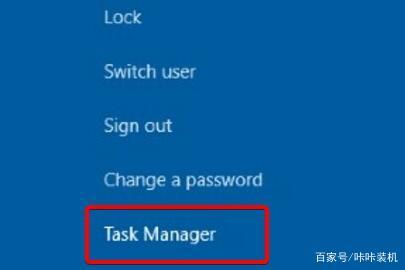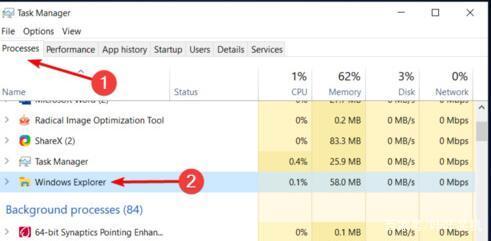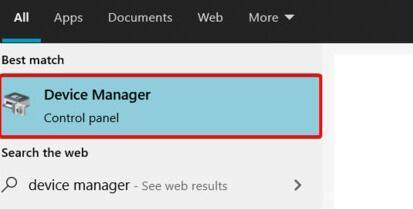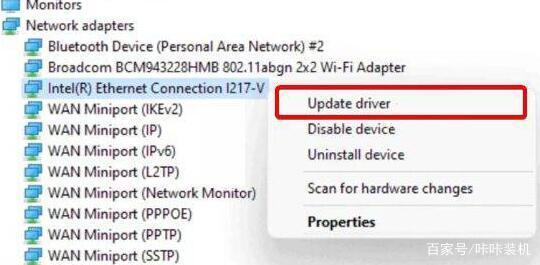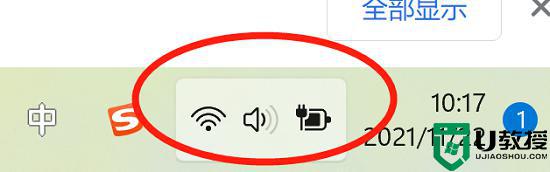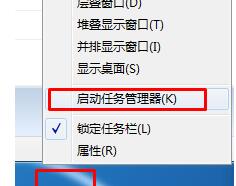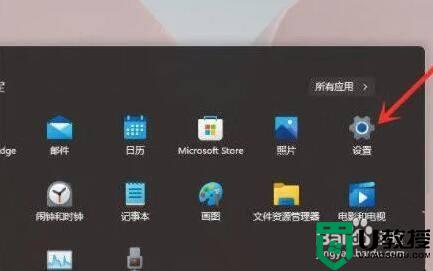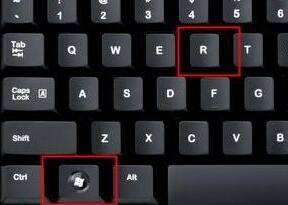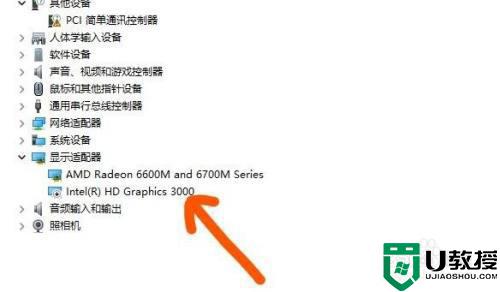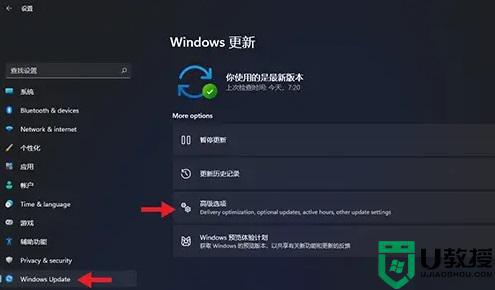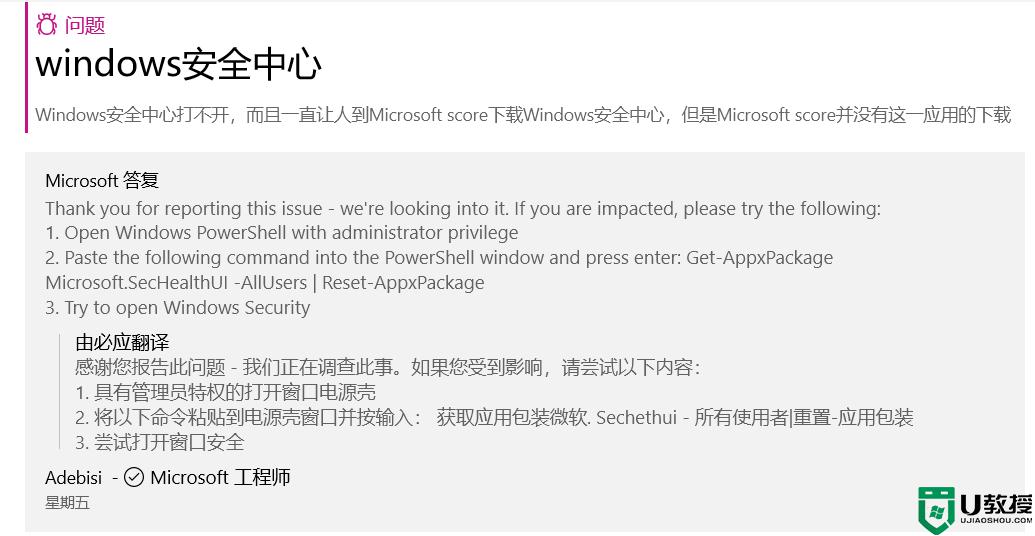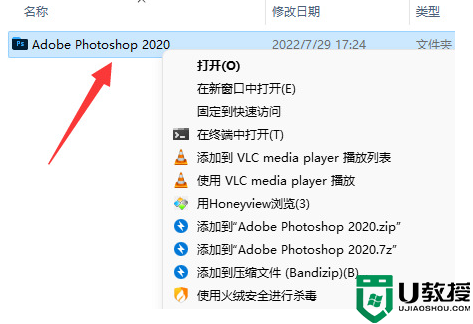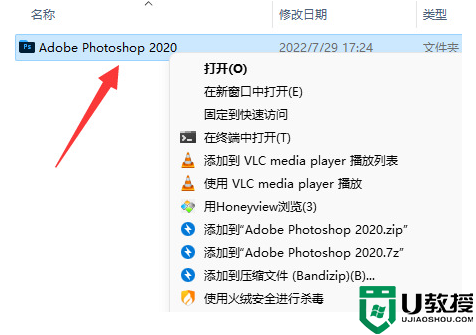win11点击桌面图标无反应怎么办 win11桌面点击图标没反应的解决方法
时间:2022-03-31作者:huige
我们经常会将图标放到桌面上,方便可以快速打开使用,但是如果遇到点击桌面图标无反应的话,要怎么来解决呢,相信很多升级到win11系统的用户都遇到过这样的问题,针对此疑问,笔者这就给大家演示一下win11桌面点击图标没反应的解决方法,不妨一起来看看吧。
方法一、
1、按下键盘“Ctrl + Alt + Delete”组合键,进入如下界面,选择“任务管理器”。
2、然后找到其中的资源管理器任务,右键选中它。将它“重新启动”一下就可以点击了。
3、如果还是无效的话可以尝试使用下面的方法。
方法二、
1、鼠标点击不了还可能是我们的鼠标坏了,大家可以检查一下鼠标连接。
2、确认鼠标连接正常的话,可以进入“设备管理器”。
3、然后找到鼠标设备,选中它选择“升级驱动程序”升级完成后应该就可以点击了。
上述便是win11点击桌面图标无反应的详细解决方法,有遇到一样情况的小伙伴们可以学习上面的方法来进行解决,大家可以试试看吧。